プロジェクト テンプレート
プロジェクト テンプレートには、プロジェクトの設定が格納されます。新しいプロジェクトを作成するときに、テンプレートを使用するとすべてのページのレイアウトに一貫性を持たせることができます。
テンプレートの作成と使用
既存のプロジェクトの 1 つに基づいて新しいプロジェクトのテンプレートを作成するには、次の手順に従います。
- プロジェクトに移動します。
- [プロジェクト アクション](Project Actions)メニューから、[テンプレートとして保存](Save as Template)を選択します。
- テンプレートに名前を付けて、[テンプレートを作成](Create Template) を選択します。
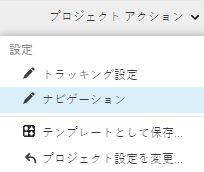
作成したテンプレートが、新しいプロジェクト フォームの Templates セクションに表示されるようになりました。
プロジェクトを複製する
既存のプロジェクトを複製するように選択し、その設定を新しいプロジェクトの作成時に使用することもできます。 プロジェクトを右クリックして、[選択した項目を複製](Duplicate Selected)を選択します。
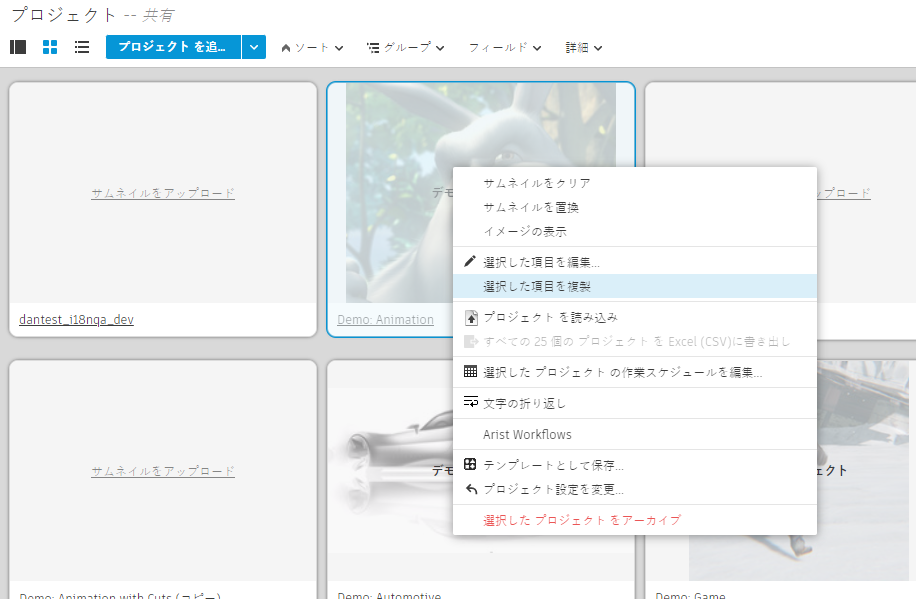
プロジェクトを複製すると、ソース プロジェクトの設定のみが複製されます。ソース プロジェクトのエンティティとレコードは 複製されません 。
プロジェクトからエンティティとレコードを複製する場合、インポータを使用してソース プロジェクトの各エンティティ ページからデータを書き出して、複製したプロジェクトのエンティティ ページに読み込むことができます。この回避策は手動で行いますが、API を使用して自動化することもできます。注意: 読み込むデータの量によっては、完了に時間がかかり、データベースのサイズが大きくなることがあります。また、イベント ログが作成されて、アクティブなスクリプトが予期せずにトリガされることもあります。
テンプレートの管理と編集
既存のプロジェクトの設定をコピーすることで、テンプレートをカスタマイズしたり、最新の状態に保つことができます。テンプレートは、プロジェクトと同じように扱うことができます。
テンプレートを検索または管理するには、[設定] (Settings)メニューから[プロジェクト] (Projects)ページに移動します。
![[プロジェクト] (Project)メニュー](../../images/ar-project-templates-projects-menu-03-fptr.png)
[プロジェクト] (Projects)ページで、すべてのテンプレートまたはプロジェクトをアーカイブするように選択できます。

同様に、テンプレートを編集するには、任意のテンプレートのリンクをクリックし、プロジェクトに変更を加える場合と同じように編集します。テンプレート プロジェクトの上に青いバナーが表示されて、プロジェクト自体ではなくテンプレートを変更していることが通知されます。
![[Edit template]](../../images/ar-project-templates-edit-template-05-fptr.png)
プロジェクトを設定する方法については、「プロジェクト設定」を参照してください。
ページ レイアウトとプロジェクト テンプレートをカスタマイズする
- プロジェクト テンプレートを使用する
- プロジェクト設定
- グローバル既定レイアウト(ページ、フォーム、タブ)